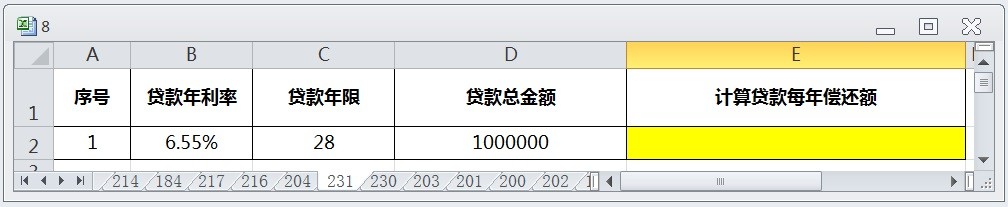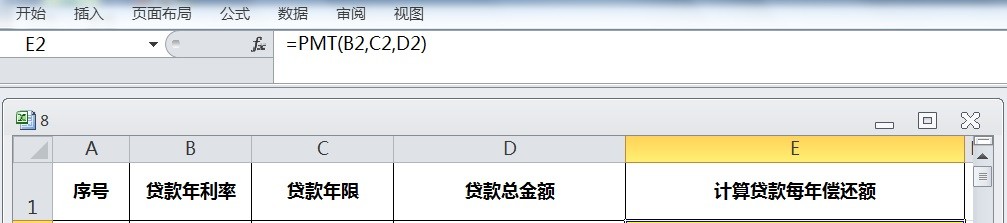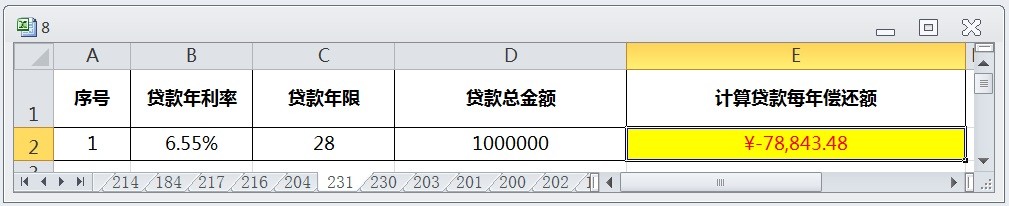EXCEL运用PMT计算贷款每年偿还额
1、在EXCEL中,打开【8.XLSX】后,如下图所示。
2、在EXCEL中,打开【8.XLSX】后,选择【E2】单元格,如下图所示。
3、在EXCEL中,打开【8.XLSX】后,选择【E2】单元格,在编辑栏中输入公式【=PMT(B2,C2,D2)】,如下图所示。
4、在EXCEL中,打开【8.XLSX】后,选择【E2】单元格,在编辑栏中输入公式【=PMT(B2,C2,D2)】,按【ENTER】后即可计算贷款每年偿还额,如下图所示。
声明:本网站引用、摘录或转载内容仅供网站访问者交流或参考,不代表本站立场,如存在版权或非法内容,请联系站长删除,联系邮箱:site.kefu@qq.com。
阅读量:58
阅读量:62
阅读量:72
阅读量:46
阅读量:96